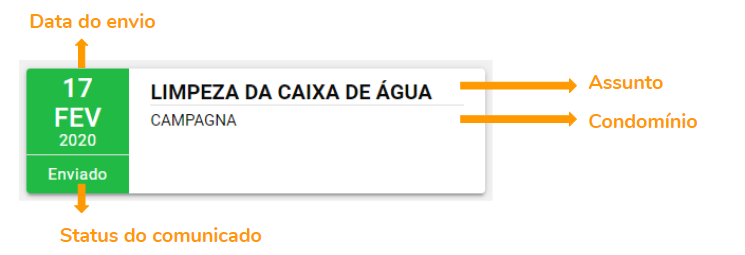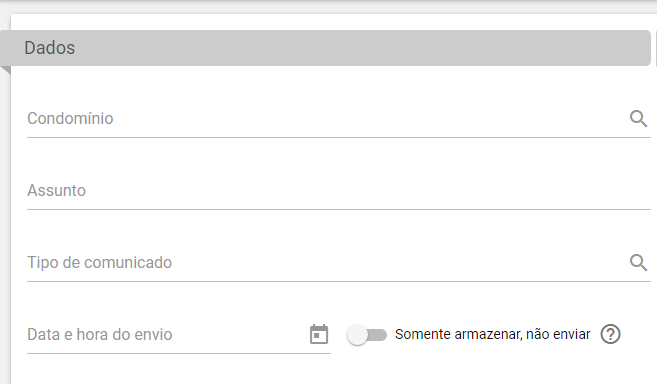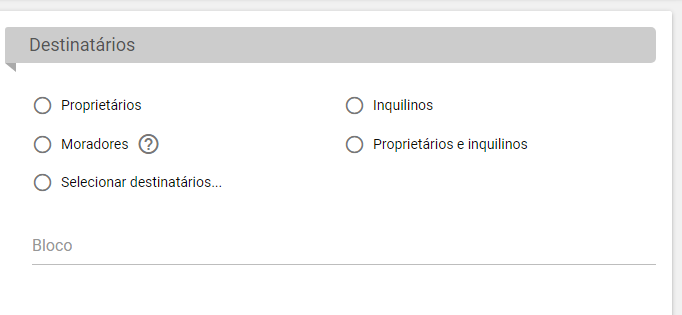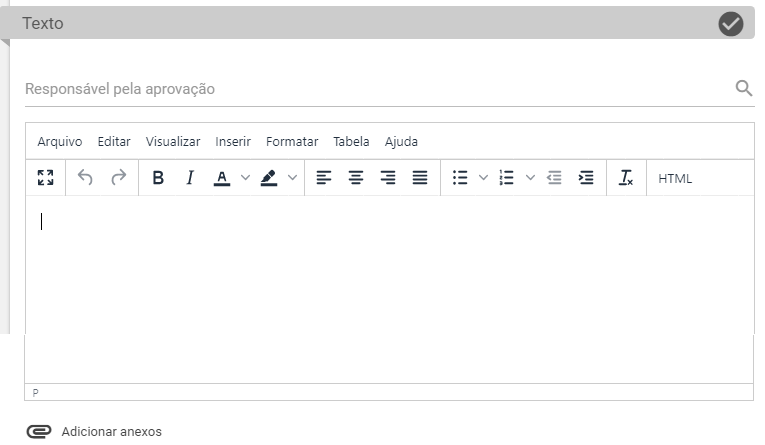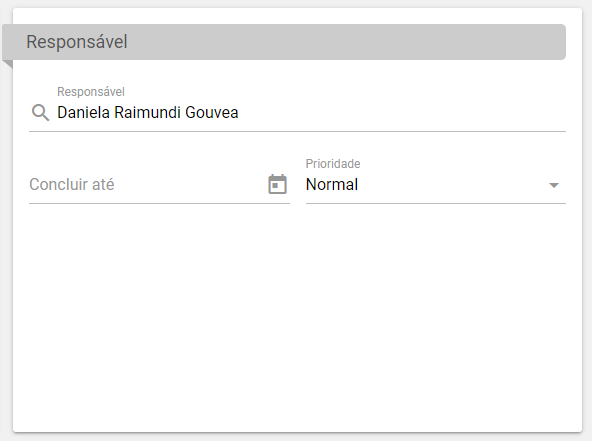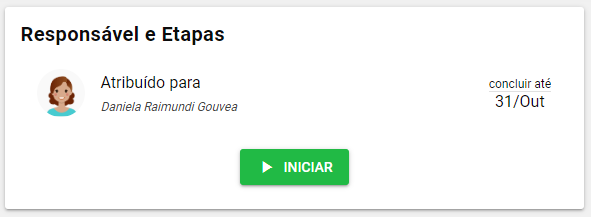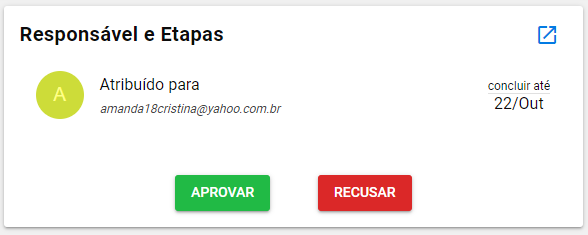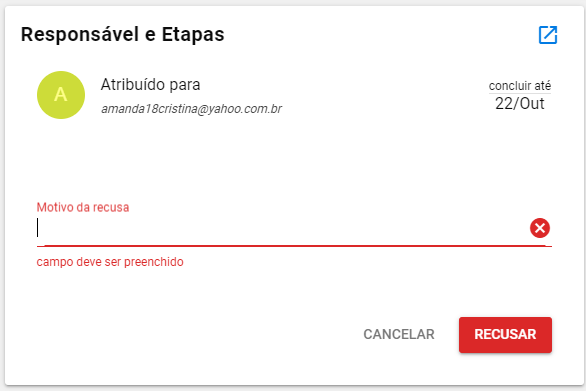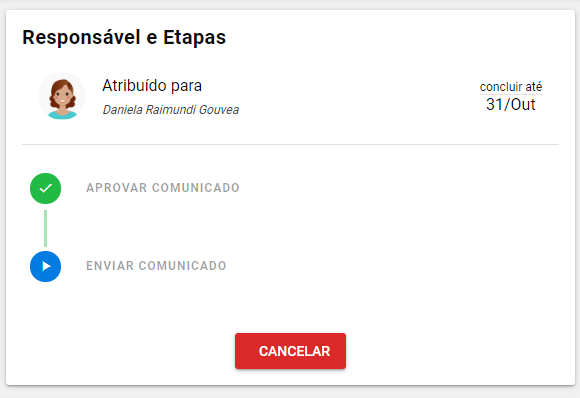Módulo Condomínio / Comunicadosedit
Este cadastro permite criar comunicados e enviar aos condôminos por e-mail. No sistema este cadastro funciona como um processo, ou seja, é composto por etapas, que neste caso são: INCLUSÃO >>> APROVAÇÃO >>> ENVIO
SAIBA MAIS
- Um processo é composto de etapas, que por sua vez, gera tarefas. Para entender melhor o fluxo de um processo no sistema e cada termo utilizado, acesse a explicação em Usabilidade.
Ao entrar na página do cadastro, o sistema exibe todos os comunicados que estão cadastrados. Caso tenha um condomínio ativo, serão visualizadas apenas os comunicados dele.
Visualização dos Comunicados
A página de visualização pode ser exibida em formato de cartões ou tabela.
Informações do cartão
Para entender como funciona os tipos de visualização de um cadastro, clique aqui ou acesse o conteúdo da Usabilidade.
Pesquisa
Para pesquisar um registro específico, basta utilizar as regras como de qualquer outra página. Veja mais detalhes no conteúdo de Usabilidade ou clique aqui.
Como fazer?
Para criar um comunicado e enviá-lo é preciso concluir todas as etapas do seu processo:
- Incluir
- Aprovar
- Enviar
Incluir O processo de inclusão, funciona como qualquer outro cadastro do sistema, basta preencher os campos de cada bloco de informação e depois SALVAR. Mais adiante será mostrado cada bloco desta etapa. Após incluir, é preciso INICIAR o processo para que o sistema crie as etapas posteriores.
Aprovar Após o início do processo, a etapa APROVAR irá validar o texto do comunicado, liberando-o assim para a etapa do ENVIO. Nesta etapa é possível RECUSAR o texto, caso isso aconteça, será criada uma nova etapa no processo do comunicado que é a de REVISÃO, que consiste em revisar o texto e passá-lo novamente para a etapa de aprovação.
Enviar Neste processo o envio é automático, ou seja, após a aprovação o sistema já identifica os e-mails dos destinatários e faz o envio. Caso tenha algum e-mail errado, o sistema bloqueará o envio até que seja corrigido.
Incluir
- Condomínio informe para qual condomínio é o comunicado. Este campo será preenchido automaticamente com condomínio ativo, caso esteja selecionado.
- Assunto informe o assunto do comunicado.
- Tipo de comunicado informe o tipo de comunicado para categorizar. Exemplo:
Circular,Advertência,Correspondência,Aviso, entre outros.- Data e hora do envio informe a data e hora para que o sistema envie automaticamente por e-mail comunicado.
- Somente armazenar, não enviar marque esta opção quando o comunicado não deve ser enviado, apenas arquivado no sistema.
Marque a opção para quem o comunicado será enviado. Caso tenha um bloco específico, informe-o no campo correspondente. Neste bloco é possível também escolher pessoas específicas para enviar o comunicado, basta selecionar a opção “Selecionar destinátarios…”. Ao marcar, será exibido um bloco para informar as pessoas, conforme a figura abaixo:
Digite o nome da pessoa ou clique no
botão Ckeck(localizado a frente do título do bloco) para selecionar mais de uma.
Responsável pela aprovação informe a pessoa que será responsável pela aprovação do texto do comunicado. Ao posicionar no campo, o sistema exibe os 5 primeiros registros, sendo que o primeiro é o usuário que está logado. Para encontrar outro usuário fora da listagem inicial, digite o nome dele e selecione na lista que será mostrada.
Texto Para incluir o texto do comunicado, é ideal buscar um modelo de texto que está configurado e padronizado no sistema, para isso, clique no
botão check(localizado no título do bloco). O sistema exibirá todos os modelos cadastrados. Existem modelos que contêm o texto formatado e possibilita a substituição automática de alguns termos como: nome do condomínio, data atual, assinatura digital do gerente, nome do síndico e anexo.Adicionar anexos permite anexar um ou mais documentos ao invés de escrevê-los no espaço.
Caso nao tenha modelos já padronizados, é possível cadastrar em Configurações/Modelo de Textos.
- Responsável será preenchido com a pessoa que será responsável por executar o processo de envio do comunicado. Pode ser alterado se necessário.
- Concluir até data prevista para que o processo de comunicado seja concluído. O sistema preenche automaticamente, caso queira poderá ser alterada.
- Prioridade Permite ajustar a prioridade da execução da tarefa. Altere se necessário.
Após o preenchimento correto dos campos, clique em SALVAR. Para dar continuidade ao processo do comunicado é preciso clicar em INICIAR para que o sistema crie as próximas etapas.
Aprovar
Existem 2 possibilidades: APROVAR ou RECUSAR.
Ao clicar em RECUSAR, é preciso preencher o motivo.
Enviar
Ao APROVAR o sistema libera a etapa de “Enviar Comunicado” e caso os e-mails dos destinatários estejam corretos, os comunicados serão enviados automaticamente. As gerentes, assistentes e o síndico do condomínio recebem também o e-mail.
Quando o sistema realiza o envio dos e-mails é possível acompanhar se foram enviados, se foram lidos ou se estão pendentes.
FAQ - Perguntas Frequentes
** Circular de apresentação não está saindo o nome das assistentes ou do supervisor **
É preciso que as assistentes, assim como o supervisor, estejam associados ao condomínio. Para corrigir siga os passos:
- Selecione o cadastro do condomínio
- Clique em ALTERAR
- No painel “Contrato Prosind”, informe as 2 assistentes, uma em cada campo e o nome do supervisor
- Clique em SALVAR.